

作者: Nathan E. Malpass, 最新更新: 2018年10月22日
我确保通过在屏幕锁定上放置PIN,密码或图案来保护我的手机及其中包含的敏感信息。 我刚刚更改了我的PIN码,因为我觉得我必须偶尔更改一下。 问题是,我忘记了我的Android手机屏幕锁的PIN码。 我该怎么办? 我如何能 解锁我的Android手机?
~Android手机用户
第一部分:前言第二部分:帮助您重新获得锁定电话访问权限的方法第三部分:帮助您解锁Android手机的工具第四部分:奖励:确保您的数据不会丢失第五部分:结论
人们也读用破碎的屏幕解锁Android手机iPhone已禁用吗? 如何解锁iPhone设备?
每个Android设备用户都必须聪明。 智能意味着在Android设备上设置屏幕锁定PIN,图案或密码。 通过这种方式,其他人将无法访问它。
除此之外,您还可以使用指纹作为密码来打开手机。 虽然,即使您使用指纹作为安全功能,您的设备仍可能会提示您输入自己的备份PIN(或任何类型的密码),尤其是在您重新启动设备或修改了安全设置的情况下。
如果您现在遇到忘记模式,密码或PIN的问题,那么您就像其他人一样。 很多人都遇到过这个问题。
好吧,当你被锁定在Android设备之外时,它可能令人沮丧。 但是,为了获得对设备的访问权限,您可以实际执行一些操作。 此外,还有一些工具可以帮助您解锁手机。
在本文中,我们将告诉您可以实现的不同方法,以便重新获得对您已被锁定的设备的访问权限。 此外,我们将告诉您可用于帮助解锁Android手机的不同工具。 让我们开始吧。

方法01:使用查找我的设备
了解您的手机是否安装在Android版7.0(Nougat)上。 或者,如果它是在Android版本6.0(Marshmallow)或Android版本5.0(Lollipop)中。 如果是,那么您重新获得对设备的访问权限的最佳方法就是利用Google的“查找我的设备”。
为了使您能够实施此方法,您应该拥有Google帐户的密码和电子邮件地址。 此外,您的设备必须连接到互联网的设备。
您还需要一台可以访问网页的笔记本电脑或计算机或其他设备。 这样,这种方法就可以了。 以下是您应该遵循的步骤:
步骤01 - 访问该页面 查找我的设备 在您的笔记本电脑或计算机或任何可以打开网站的设备上。
步骤02 - 使用您自己的Google帐户登录此帐户。
步骤03 - 它可能默认为您当前手机的默认值。 但是,如果您的Google帐户中注册了多个设备,该怎么办?
那么,您可以通过按页面左上角的图标和名称来选择正确的设备。
步骤04 - 在左侧,按选项锁定。
步骤05 - 您现在将输入新密码。 之后,确认此密码。 确保您现在记住新密码。
步骤06 - 返回先前锁定的Android设备。 输入您之前输入的新密码。 现在,您可以访问它。
方法2:使用三星选项查找我的手机
您是否被锁定在三星设备之外? 嗯,这可能是你的方法。 如果您拥有三星设备,则很可能在开始使用时创建了三星帐户。
此外,在设置手机的过程中,很可能会在其中激活“查找我的手机”。
好吧,如果你这样做,那么你就快速解锁你的三星设备了。 您只需使用“查找我的手机”即可。 在执行此操作之前,您已被锁定的手机应连接到Internet。 您还必须拥有另一台设备,可以连接到三星的网页。 最后,您还需要知道您的Samsung帐户详细信息,例如密码和电子邮件地址。
以下是逐步使用“查找我的移动”的方法:
步骤01 - 转到 三星的“查找我的手机”页面 使用您的笔记本电脑,计算机或任何可以访问网页的设备。 使用您自己的三星帐户登录此页面。
步骤02 - 当前设备及其相关的电话号码必须显示在页面的左上角。 查看页面右侧的选项。 按解锁我的设备。
步骤03 - 您现在只需输入三星帐户的密码即可远程解锁手机。
方法3:在Android版本4.4(KitKat)或早期版本的设备上解锁设备
如果你在Android版4.4上忘记了你的PIN,那就是KitKat,那么早些时候呢? 那么,你只需要执行以下步骤:
步骤01 - 输入错误的密码,PIN或模式约五次。 等到提示出现。
步骤02 - 提示将显示忘记密码,忘记密码或忘记模式。 无论它说什么,根据您使用的安全方法的类型,只需点击这个。
步骤03 - 输入您的Google帐户密码和用户名。
步骤04 - 输入新的PIN,密码或模式。 现在,您将可以访问您的设备。
如果您不记得自己的Google帐户怎么办?
好吧,如果您忘记了自己的Google帐户的密码和电子邮件地址(或用户名),那么您只需使用其他设备(例如笔记本电脑,计算机,其他智能手机)登录 Google帐户恢复页面。 按照在那里找到的提示,您可以立即访问您的Google帐户。
方法04:出厂重置
如果您已经完成了上述任何一种方法并且仍然无法正常工作,那么您应该做的最后一件事就是进行工厂设置。 这可以在恢复模式的菜单中完成。 但是,缺点是设备上的每个数据都将被删除。
您必须记住,您的设备可能有自己的出厂重置保护(FRP)。 默认情况下,这通常会针对所有Android设备版本5.1或更高版本激活。 这是为了阻止盗窃手机的人。 如果激活了出厂重置保护,您可能仍需要在完成恢复出厂设置后输入Google帐户的详细信息。
要进入恢复模式,您只需使用Google所拥有的特定设备,并找出要按哪些按钮进入恢复模式。 从那里,您将看到执行恢复出厂设置或硬重置的选项。 按照屏幕上的说明操作,您可以立即恢复出厂设置。 请注意,到目前为止,您应该记住您的PIN码,图案或密码,以免您从被锁定的手机解锁时遇到麻烦。
如果您不想恢复出厂设置,可使用工具解锁Android手机。 有免费和付费工具可以帮助您这样做。
这里的想法是能够解锁你的手机,而不需要像键入命令行或在自定义内核中闪烁生根一样技术。
以下是您可以用来解锁Android手机的顶级工具:
工具01:诺基亚免费版
诺基亚免费提供计算器,帮助您解锁手机。 它可用于各种品牌,如诺基亚,松下,LG,三星,阿尔卡特,Maxxon,NEC,索尼,Vitel和西门子。
您可以在这些品牌中进行选择以激活该工具的解锁功能。 以下是如何使用此工具的步骤:
步骤01 - 启动程序。 关于8框和一个窗口将显示。
步骤02 - 在其中一个框中输入手机的型号。
步骤03 - 输入其他必要的详细信息,例如国家/地区,DCT,IMEI,公司名称等。您将在下一个框中输入此信息。
步骤04 - 单击“选项”按钮。 在出现的对话框下,勾选IMEI Checksum Verification旁边的框。 或者,您可以勾选Stretched,Nokia Expert或IMEI选择模式旁边的框。
步骤05 - 单击“返回”。
步骤06 - 按计算。 现在将计算代码以帮助您重新获得对手机的访问权限。
工具02:Fone博士 - Android工具包 - 解锁
Fone博士的Android工具包中有一个解锁功能,可以帮助您删除四种类型的屏幕锁定 - PIN,图案,指纹和密码。 它是一个非常有用的工具,可帮助您删除屏幕上的锁定,而不会导致数据丢失。 此外,即使没有技术经验,任何人都可以使用它。 它适用于三星Note系列,三星Tab系列,三星Galaxy S,LG G2到G4等等。
以下是如何逐步使用它:
步骤01 - 在您的笔记本电脑或计算机中下载,安装和启动Dr. Fone。
步骤02 - 选择解锁。
步骤03 - 连接您要解锁的Android设备。
步骤04 - 按“开始”开始此过程。
步骤05 - 按照以下步骤将Android设备启动到其下载模式
步骤05.a。 - 关闭Android设备。
步骤05.b。 - 同时按下这些按钮:Home + Power + Volume。
步骤05.c。 - 按音量调高按钮以启动下载模式。
步骤06 - 现在,您的Android设备将处于下载模式。 然后将下载恢复包。 等到整个过程结束。
步骤07 - 当恢复包下载完毕后,Fone博士现在将开始解锁屏幕的过程。 完成此过程后,您的Android设备现在就可以使用了。 您无需输入任何屏幕解锁PIN,图案,指纹或密码。

工具03:多解锁软件
Multi Unlock软件可用于不同品牌的不同设备,如三星,索尼爱立信,Sidekick,戴尔,Palm,iDEN,华为和中兴。 获得此软件后,您可以轻松解锁手机。
确保在设备中激活USB调试。 您通常可以在手机的菜单中执行此操作。 或者,您可以安装必要的驱动程序。
按一下名为Check Connection的按钮。 在实际解锁之前,通过使用ADB读取信息来执行此操作。
要找到名为“读取信息”的按钮,请使用rj45电缆,或者您可以选择电话调制解调器。 要找到按钮模式解锁,请使用rj45电缆或您可以选择电话调制解调器。
请注意,版本高于4XX的设备不支持解锁模式。 您只需按照屏幕上的提示进行操作即可解锁设备。
以下是摩托罗拉iDen手机型号的示例:
在开始之前需要做的事情:
您必须从Start启动该软件。 之后,转到Multi Unlock Client。 之后,选择解锁客户端。 然后,您必须输入您的密码和用户名。 之后,按“保存登录数据”。 然后转到“设置”选项卡。 确保选择了主服务器。 之后,激活保存登录数据。
现在,我们来看看如何做到的步骤:
步骤01 - 下载并安装必要的驱动程序
a - 完成为Motorola iDen安装驱动程序。 只需访问Start。 之后,转到所有程序。 然后转到Nextgen Server。 之后,转到iDen Code Reader。 然后,转到iDEn驱动程序。 使用USB线连接Android设备,连接电源。
b - 打开引导模式。 这可以通过单击按键*和#与电源按钮的键来完成。
c - 使用USB线将Android手机(本例中为Motorola iDen)连接到计算机。 现在,Windows将下载并安装所需的驱动程序,以实际激活用于解锁Android手机的软件。
步骤02 - 使用此软件删除电话的CNS
a - 首先,您必须启动允许您解锁客户端的软件功能。 首先,按开始。 之后,转到所有程序。 然后,转到Nextgen服务器。 最后,去iDen Unlocker。
b - 按名为CNS Unlock的选项卡。
c - 启动闪光带模式。 您可以通过按住两个键*和#以及电源按钮来完成此操作。
d - 使用USB电缆将手机(例如Motorola iDen)连接到计算机。
e - 按相应的方式解锁CNS New或解锁CNS Old。
你的Android手机坏了吗? 你忘记密码了,打不开Android吗? 您想要根据需要检索尽可能多的数据吗? 好吧,你只需要使用 FoneDog的破碎Android数据提取工具。 以下是使用该工具的好处和步骤:
*拥有世界上最高的检索率之一。
*它允许您恢复不同的数据类型,如照片,视频,消息,WhatsApp,联系人和通话记录等。
*兼容多个三星设备。
*即使您不知道特定Android设备的密码,它也允许您恢复数据和文件。
* 它是 100%安全。 只有您才能访问您的数据。
*数据是安全的。 它不会被覆盖。
你可以有一个 30-day免费试用.
*您可以在恢复之前预览每个文件或数据。
以下是如何逐步使用它:
步骤01 - 从他们的官方网站下载FoneDog Toolkit。
步骤02 - 在您的计算机或笔记本电脑上启动FoneDog Toolkit。
步骤03 - 使用USB电缆将手机连接到计算机。
步骤04 - 选择破碎的Android数据提取。
步骤05 - 它将询问您当前使用手机遇到的问题。 单击最适合您情况的那个。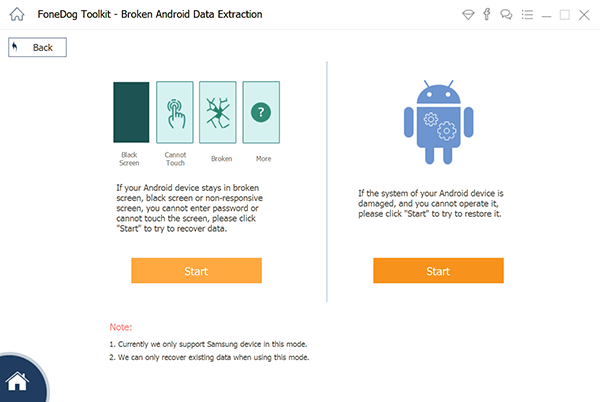
步骤06 - 输入正确的手机名称。
步骤07 - 输入正确的手机型号。
步骤08 - 按下表示您同意免责声明的方框。
步骤09 - 按 确认.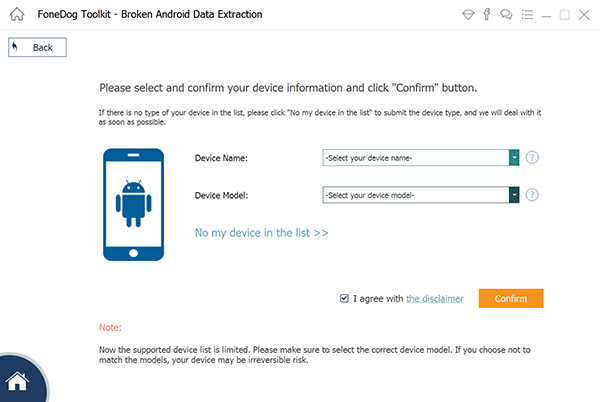
步骤10 - 将手机输入下载模式。 您可以通过搜索Internet上的步骤来执行此操作。 或者,大多数手机都需要 关闭手机>按住电源,主屏幕和音量减小按钮>按音量增大按钮.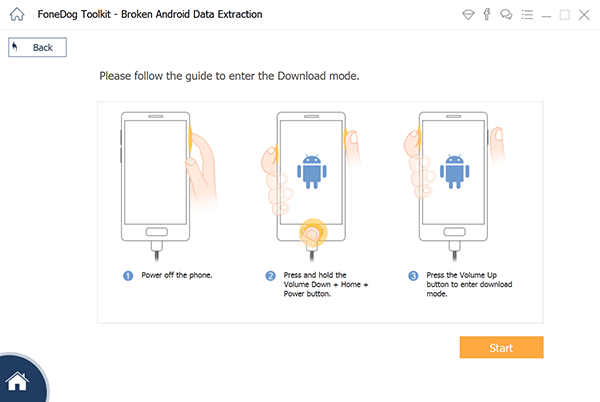
步骤11 - 一旦您的手机处于下载模式,FoneDog现在将分析当前手机并下载所述恢复包。 完成后,它将显示可以恢复的各种类别的文件。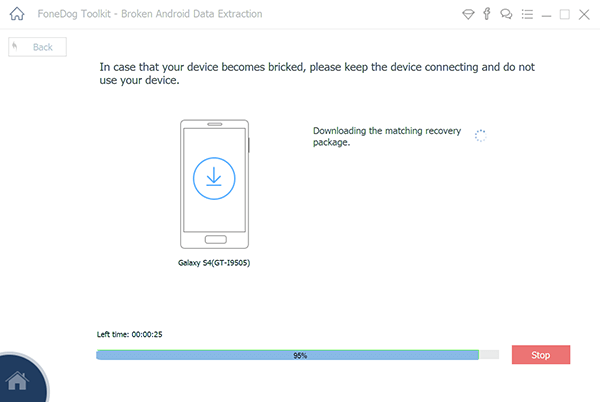
步骤12 - 选择要恢复的文件并单击 恢复.
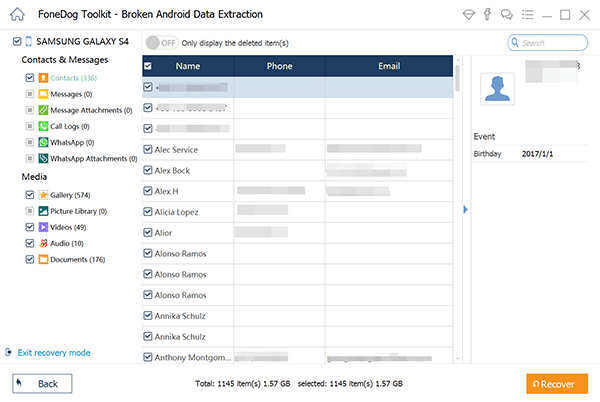
忘记Android手机的PIN码,密码或图案? 好吧,你可能很幸运。 您找到了正确的指南,可帮助您重新恢复Android设备并重新获得对其的访问权限。
此外,您可以使用不同的工具来帮助您这样做。 最后,你可以使用 FoneDog破碎的Android数据提取 如果您在实际出厂重置手机之前不知道密码,则要恢复文件。 这个工具可能正是你想要的! 顺便问一下,你还有别人吗? Android设备问题,让我们在下面推荐,下次我会告诉你答案!
发表评论
评论
热门文章
/
有趣乏味
/
简单困难
谢谢! 这是您的选择:
Excellent
评分: 4.5 / 5 (基于 103 评级)